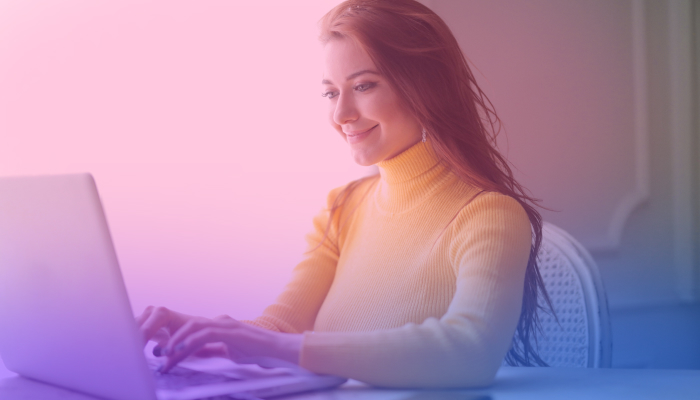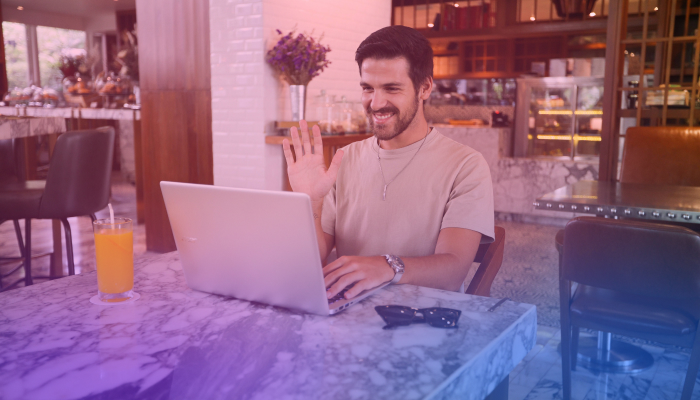Cómo probar Zoom antes de una reunión
June 19, 2025
June 19, 2025
June 19, 2025
June 19, 2025
Imagínese esto: está a unos minutos de una reunión importante de Zoom y, de repente, se enfrenta a problemas técnicos inesperados. ¿Le suena familiar? Tener reuniones virtuales puede ser un desafío, especialmente cuando la tecnología no coopera. Por eso es importante probar Zoom antes de la reunión para garantizar que la reunión comience con el pie derecho. Realizar una reunión de prueba con antelación puede reducir estos riesgos.
En este artículo, aprenderá a probar la configuración de Zoom para prepararse para una reunión virtual, incluido cómo realizar una llamada de prueba de Zoom y cómo utilizar la función de reunión de prueba de Zoom de forma eficaz.
Cómo hacer una llamada de prueba de Zoom
A continuación, le indicamos cómo puede utilizar la función de reunión de prueba de Zoom mediante la web y la aplicación Zoom, y cómo probar una llamada de Zoom como anfitrión:
Cómo hacer una llamada de prueba de Zoom desde la web
Si desea realizar una reunión de prueba de Zoom desde la web, esto es lo que debe hacer:
- Navega hasta Zoom's página de reunión de prueba en tu navegador preferido.
- Una vez en la página de la reunión de prueba de Zoom, haga clic «Únete. '
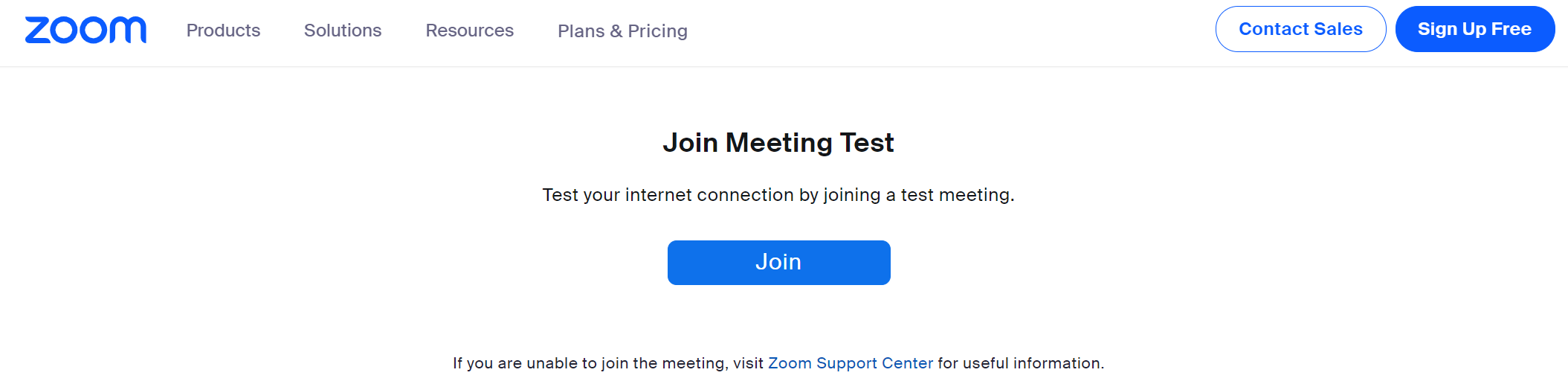
- Esta acción lo dirige a una reunión temporal en la web, donde puede comprobar la configuración. Introduce tu nombre y haz clic en 'Únete'.
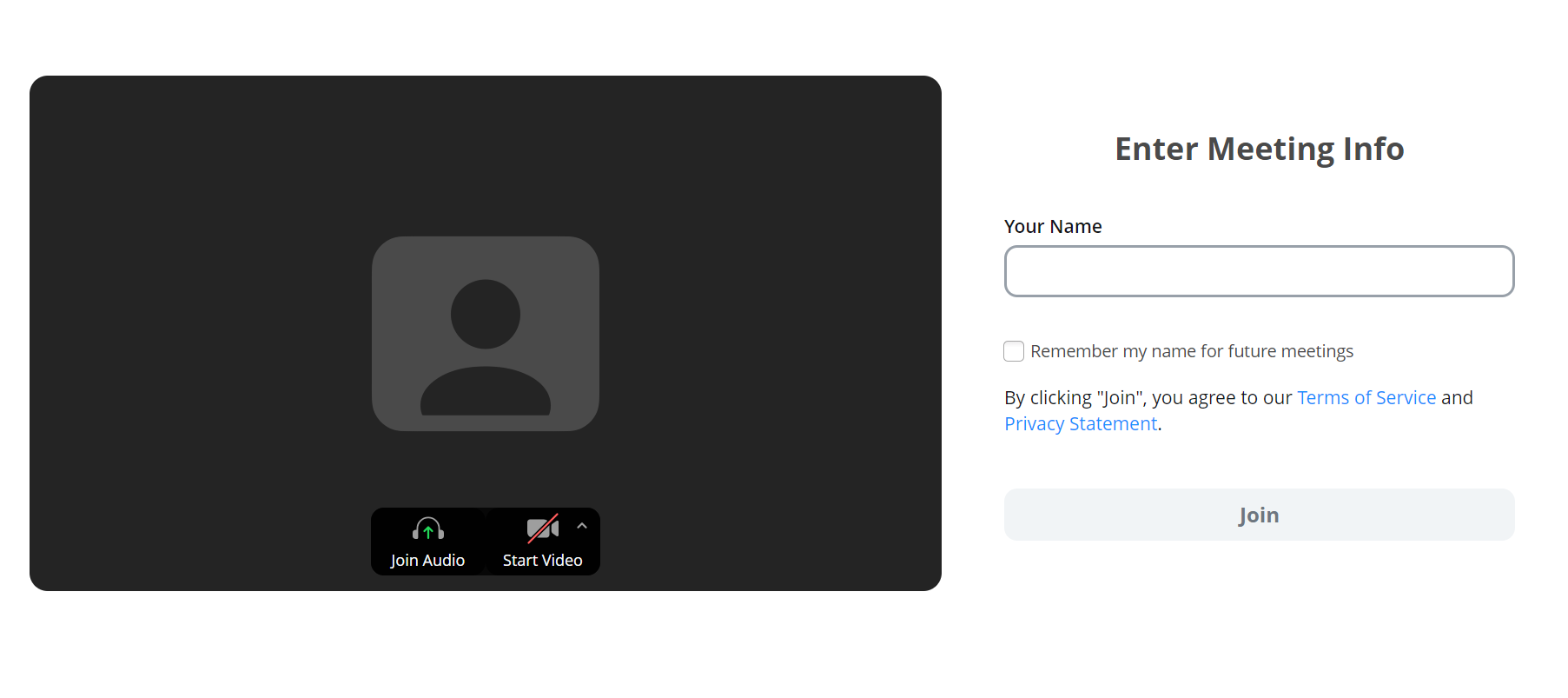
- Haga clic en 'Iniciar vídeo'en la reunión de prueba de Zoom para probar tu cámara. Selecciona o cambia la cámara y comprueba los altavoces y el micrófono. Puedes hablar y hacer una pausa para escuchar la reproducción, asegurándote de que el audio sea nítido. Además, tómate un momento para comprobar si la cámara funciona correctamente. Ajusta el ángulo o los ajustes si es necesario, asegurándote de que estás visible y de que la imagen es nítida.
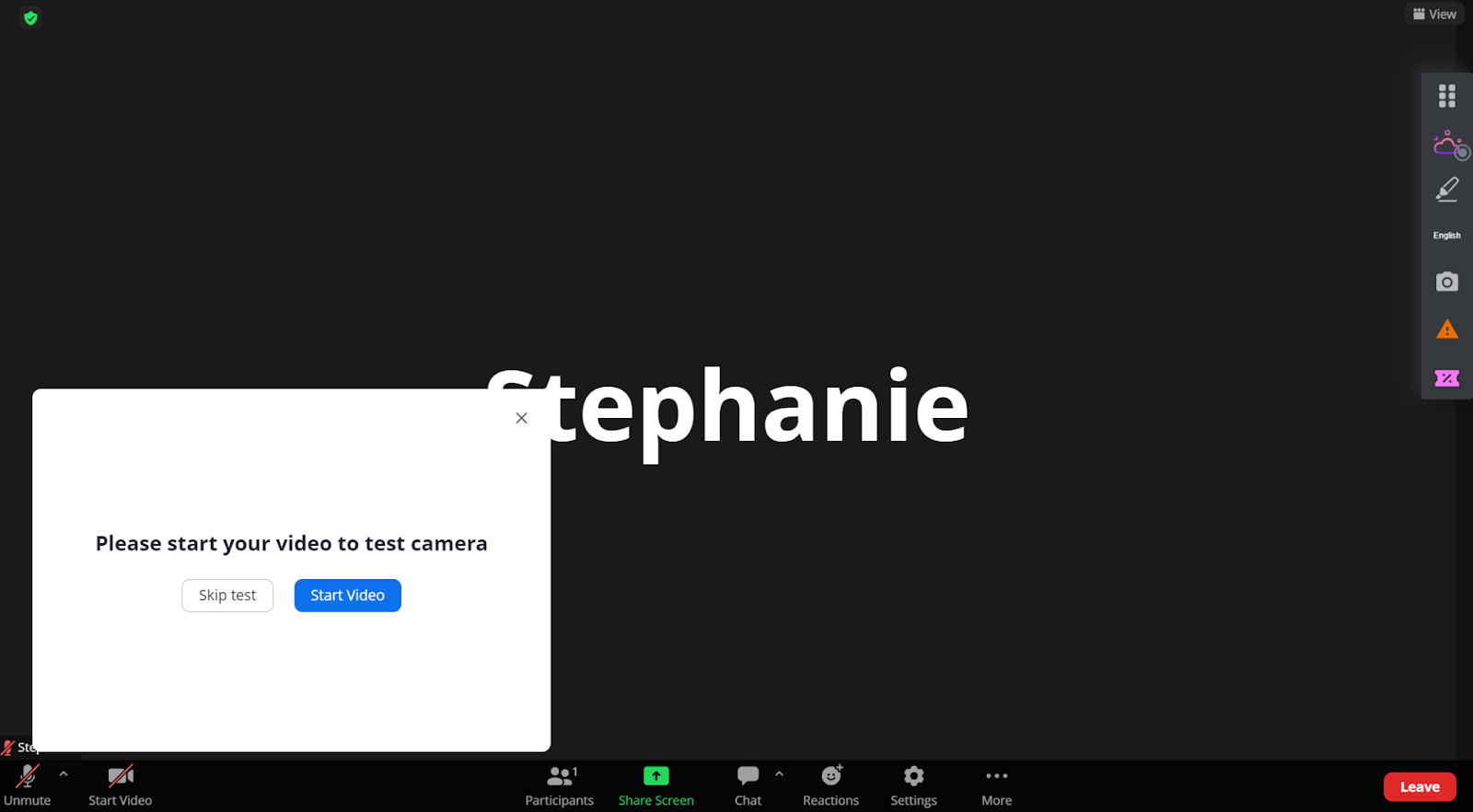
- Durante esta reunión de prueba, familiarícese con los controles de alojamiento, compruebe todos los aspectos técnicos y asegúrese de que su conexión a Internet sea estable.
- Prueba a silenciar y desactivar el micrófono, activar y desactivar el vídeo y explorar la función de chat.
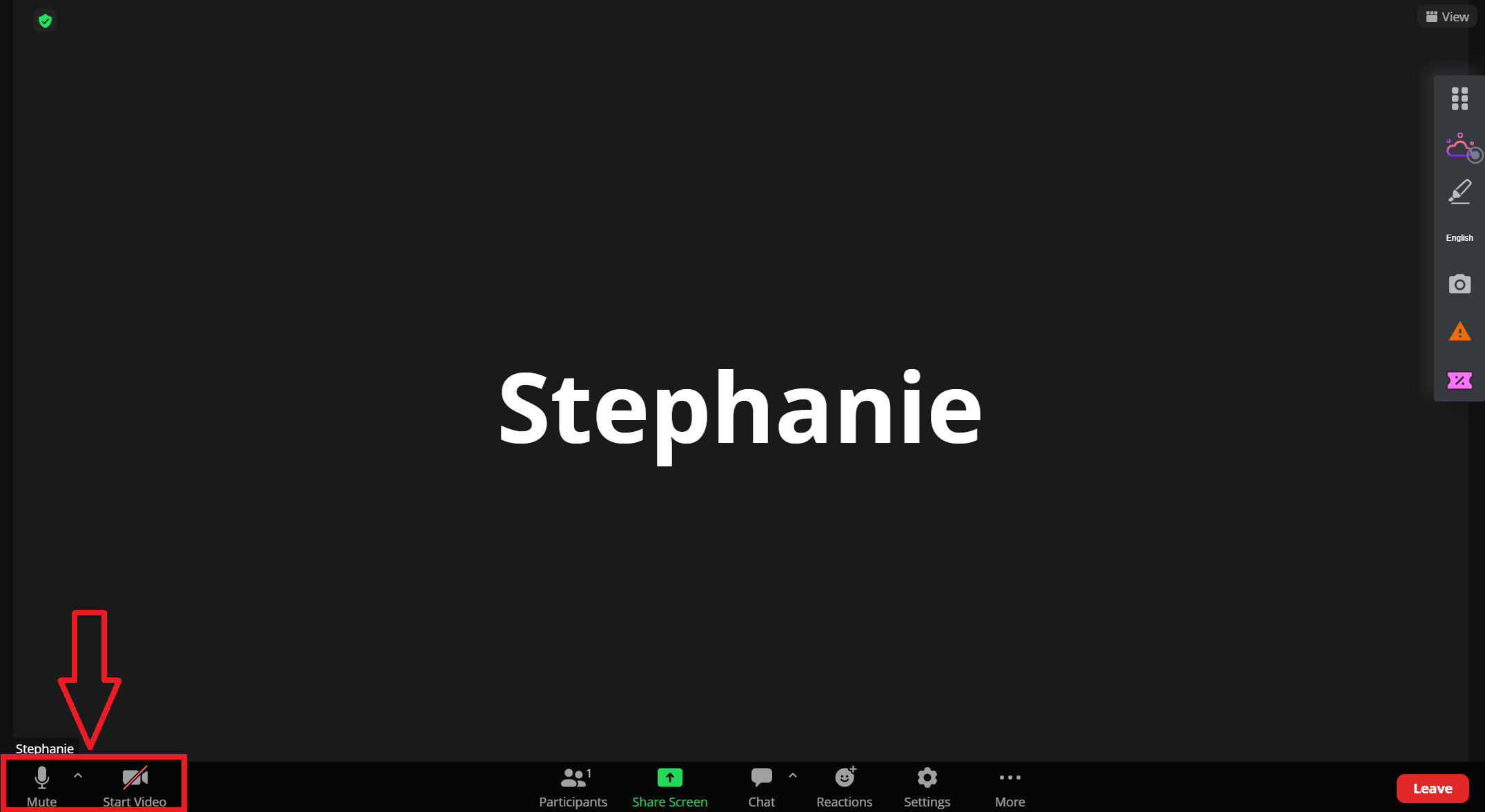
Cómo hacer una llamada de prueba de Zoom desde la aplicación
Si quieres hacer una reunión de prueba de Zoom desde la aplicación, esto es lo que tienes que hacer:
- Descargar la aplicación Zoom desde la tienda de aplicaciones de tu dispositivo si aún no lo has hecho. Una vez instalada, abre la aplicación.
- Inicie sesión en su cuenta de Zoom o únase directamente a una reunión de prueba de Zoom.
- Haga clic «Nueva reunión. '
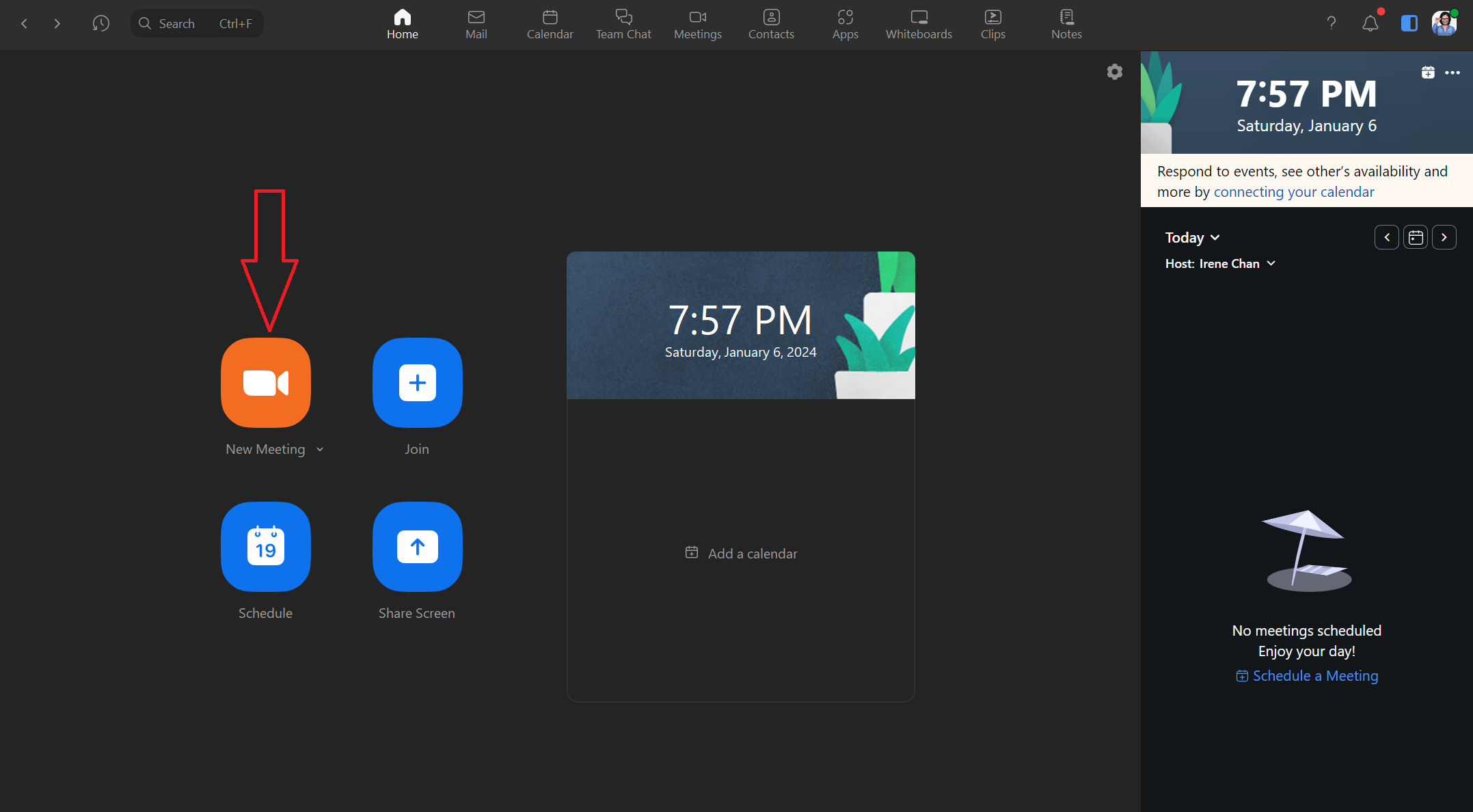
- Haga clic en 'Pruebe el altavoz y el micrófono'desde la ventana emergente.
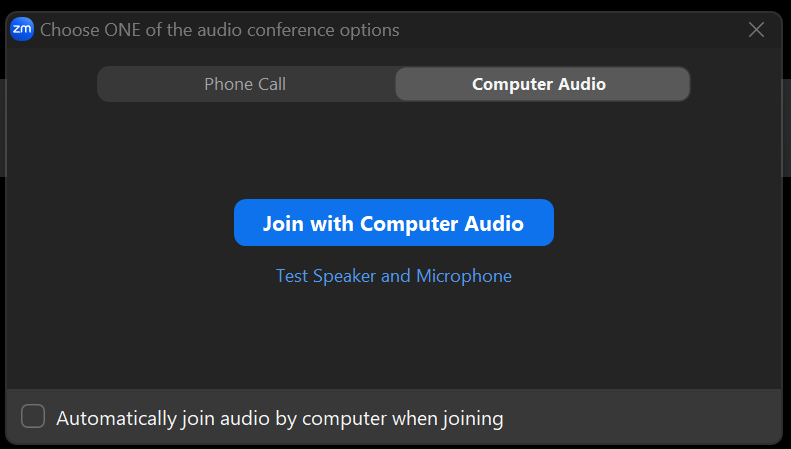
- Sigue las instrucciones para probar el altavoz y el micrófono. Habla y haz una pausa para comprobar la calidad de la reproducción del audio. Además, asegúrate de que el vídeo funcione correctamente y ajusta la cámara si es necesario.
- Durante esta reunión de prueba, aprovecha esta oportunidad para familiarizarte con las funciones de la aplicación. Intente compartir la pantalla, usar la función de chat y explorar todas las demás funciones que podría necesitar durante una reunión real.
Realizar una reunión de prueba de Zoom desde la aplicación es una excelente manera de garantizar que todo funcione. Unos pocos minutos de preparación pueden afectar significativamente a la calidad y el flujo de sus reuniones.
Cómo probar Zoom Call como anfitrión
Organizar una reunión conlleva su propio conjunto de responsabilidades, y garantizar una experiencia fluida para todos los participantes comienza con una llamada de prueba exitosa. A continuación, se explica cómo probar las reuniones de Zoom como anfitrión:
- Dirígete al Sitio web de Zoom e inicia sesión en tu cuenta.
- En el panel de control de tu cuenta, encontrarás la opción de iniciar una nueva reunión de prueba. Haga clic en el botón 'Anfitriónbotón 'en la parte superior derecha del salpicadero. Puedes seleccionar entre tres opciones diferentes en el menú desplegable: «Con vídeo activado», «Con vídeo desactivado» o «Solo compartir pantalla».
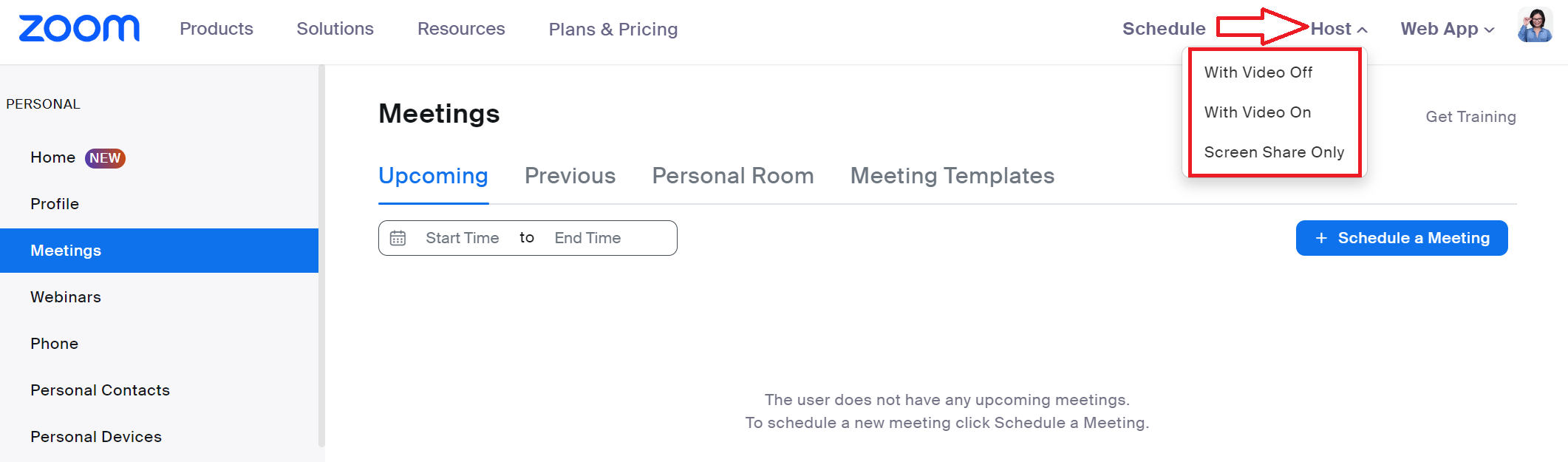
- Tras seleccionar la opción que prefiera, entrará en una sesión para probar el audio, el vídeo y otras funciones específicas del anfitrión. Pon a prueba el micrófono y la cámara para asegurarte de que funcionan según lo esperado. Encontrarás los controles en la parte inferior izquierda de la pantalla.
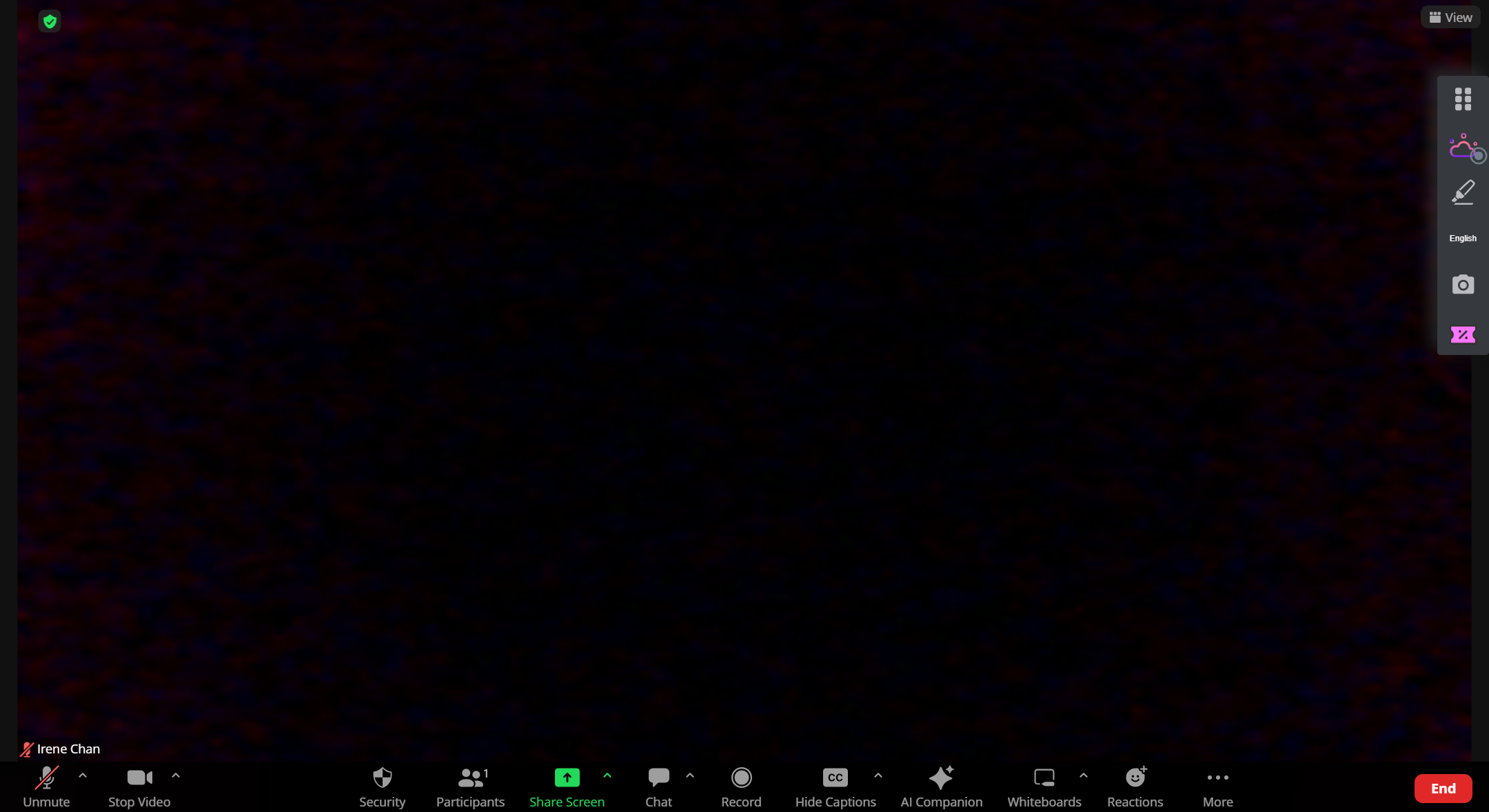
- Explora los controles del anfitrión en la parte inferior de la pantalla. Practica silenciar y desactivar el sonido de los participantes, compartir la pantalla, gestionar las salas para grupos pequeños y utilizar la función de chat para asegurarte de que todas las funciones funcionan sin problemas
- Si tienes una agenda para una reunión o una presentación, haz un recorrido rápido. Comprueba que todos los materiales estén listos y se muestren correctamente.
- Cuando esté satisfecho con la configuración, finalice la reunión de prueba de Zoom haciendo clic en 'Finalizar'en la esquina inferior derecha de la llamada de prueba de Zoom.
Realizar una reunión de prueba de Zoom como anfitrión no solo le ayuda a solucionar problemas técnicos, sino que también aumenta su confianza a la hora de gestionar la reunión.
{{rt_cta_ai-conveniencia}}
Cómo tomar notas durante una reunión de Zoom
Tomar notas a mano puede resultar abrumador, pero usar herramientas como Tactiq puede facilitar este proceso. Tactiq es una extensión del navegador que ayuda a transcribir y organizar los subtítulos de las reuniones, lo que hace que la toma de notas sea más manejable y eficiente.
Así es como puedes integrar Tactiq en tus reuniones de Zoom para tomar notas de forma eficaz:
- Visite el Tienda web de Chrome.
- Desde el Integraciones página, conéctese a Zoom haciendo clic «Conectar. ' Esta conectividad permite que Tactiq se ejecute durante su reunión de Zoom.

- Usted o el anfitrión de la reunión deben habilitar los subtítulos en Zoom.
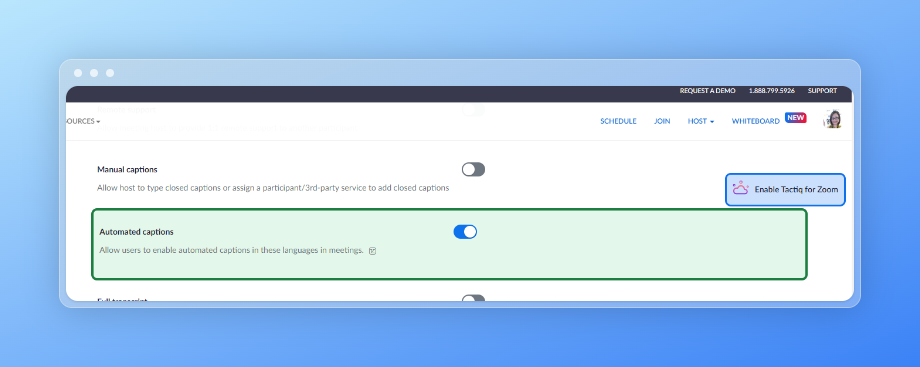
- Cuando inicie una reunión de Zoom grabada como anfitrión, Tactiq activará los subtítulos opcionales. A continuación, transcribirá automáticamente la reunión en el lado derecho de la pantalla.
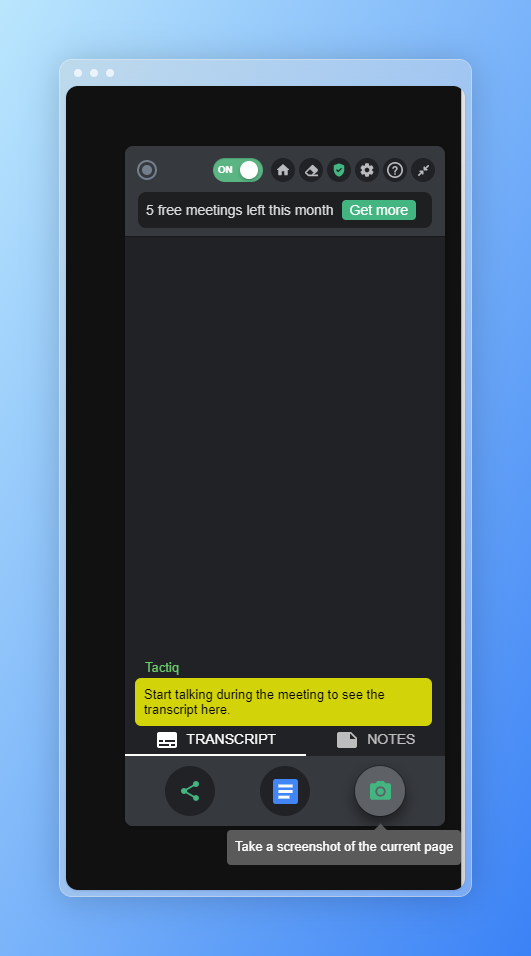
- Para ello, inicie sesión en el Portal web de Zoom.
- Ir a Ajustes, busca «Subtítulos automáticos» y activa la opción que se muestra a continuación:
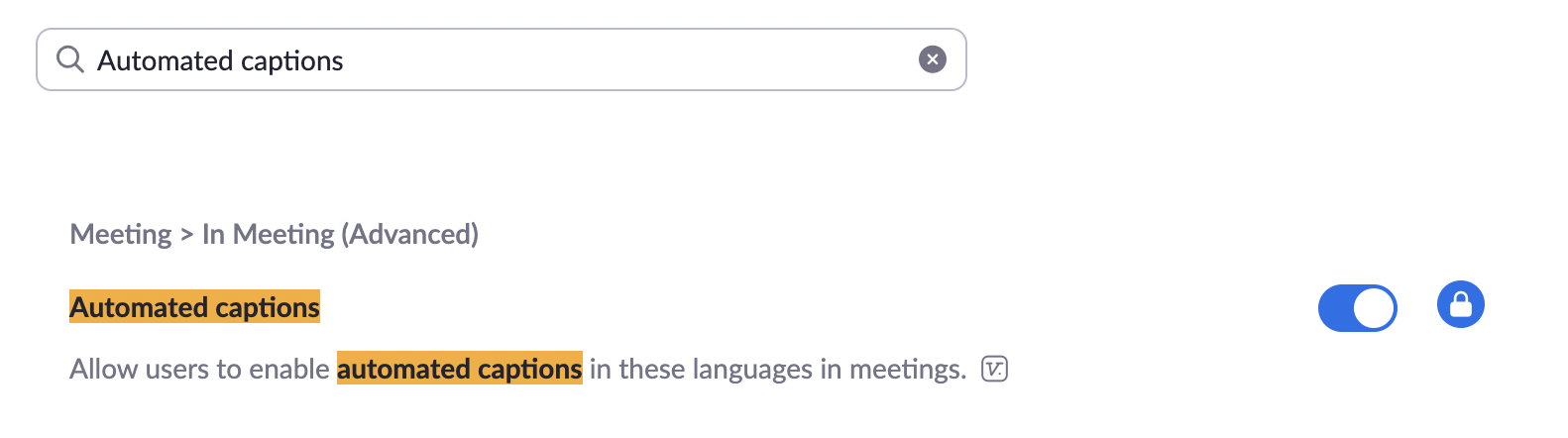
- De forma predeterminada, al unirse a una reunión de Zoom, se abrirá la versión web de Zoom. Por el momento, Tactiq solo admite la opción de cliente web.
- Verás el widget Tactiq dentro de la reunión de Zoom. Para ver la transcripción, amplíala.
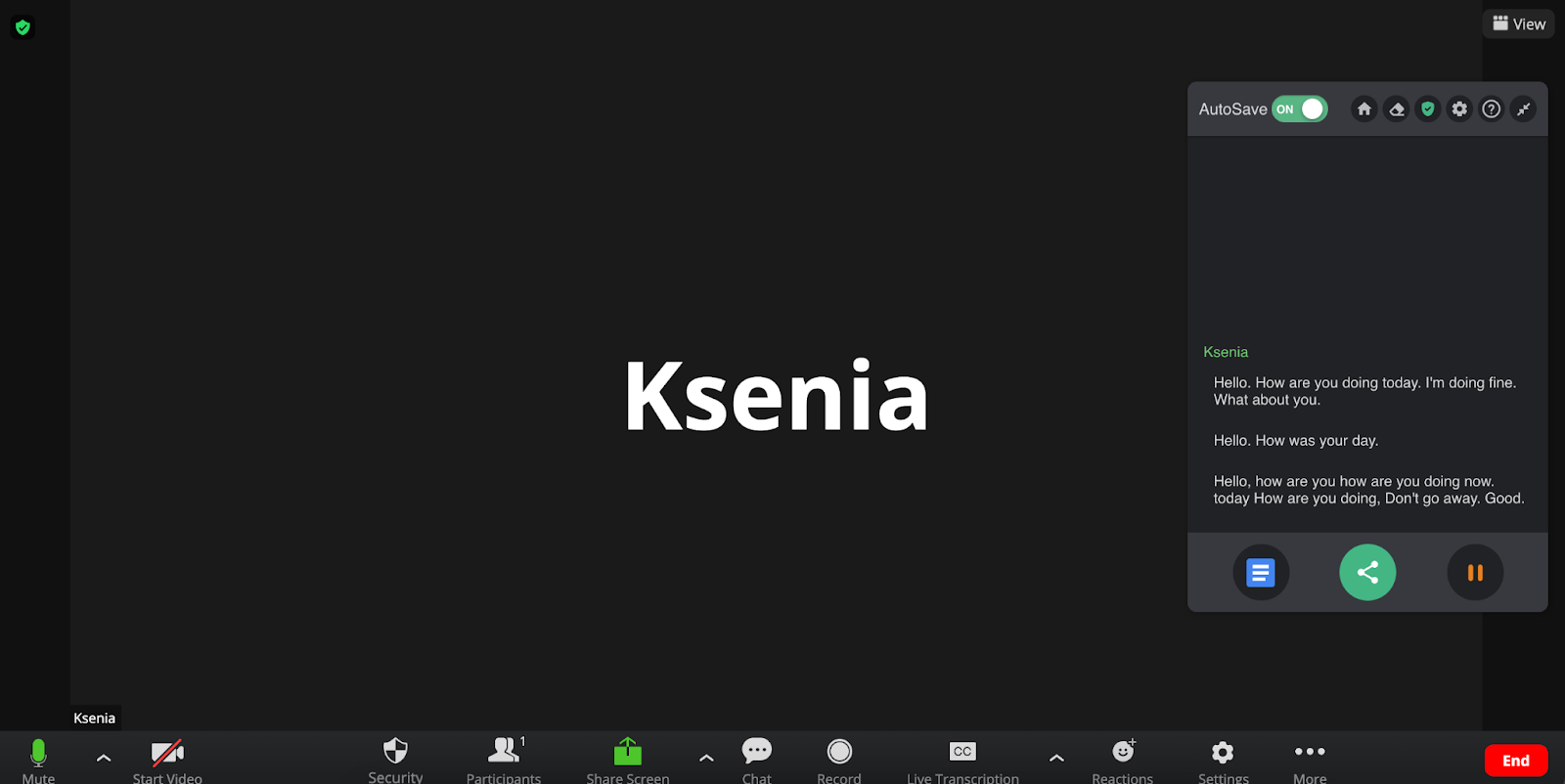
- Las transcripciones se guardan automáticamente en tu Google Drive.
- Puede encontrar las reuniones anteriores en la lista de transcripciones aquí.
Puede evitar configurar una grabación de llamadas con Zoom utilizando la herramienta de transcripción en vivo de Tactiq para capturar y resumir sus reuniones rápidamente. Es una forma sencilla de capturar tus reuniones de Zoom. Estas son las razones por las que deberías descargarlo:
- Cualquier persona puede acceder a la transcripción, sin importar si eres el anfitrión o un participante.
- No graba audio ni vídeo. Solo transcribe, por lo que no hay necesidad de preocuparse por la privacidad.
- Puede compartir fácilmente los resúmenes automatizados de las reuniones.
Si desea llevar sus reuniones al siguiente nivel, puede descargar el Extensión Tactiq aquí de forma gratuita.
Hacia reuniones eficaces
Dominar Zoom no solo implica gestionar los aspectos técnicos, sino que también incluye la preparación para la experiencia general de la reunión. Cada paso es vital para garantizar el éxito de las reuniones, desde la organización de las llamadas de prueba hasta la toma de notas eficaz. Recuerda que un poco de preparación ayuda mucho, tanto si eres el anfitrión de la reunión de Zoom como si participas en ella.
Más recursos
- «Cómo grabar una reunión de Zoom como participante»: Descubre los pasos para grabar una reunión de Zoom, incluso si no eres el anfitrión.
- «Cómo encontrar la ubicación de grabación con zoom»: Una guía útil para localizar las grabaciones de reuniones de Zoom en su dispositivo.
- «Cómo tomar notas en Zoom: Guía 2022": Aprenda estrategias eficaces para tomar notas durante las reuniones de Zoom en esta guía completa.
Para probar la cámara Zoom sin estar en una reunión: Abra la aplicación o el cliente de escritorio de Zoom. Haz clic en tu foto de perfil y, a continuación, en «Configuración». Ve a la pestaña «Vídeo» para acceder a la configuración de vídeo. Verás una vista previa del vídeo de tu cámara. Ajusta la configuración aquí según sea necesario.
Sí, puede probar el audio de Zoom fuera de una reunión: Abra el cliente de escritorio de Zoom o la aplicación móvil de Zoom. Haga clic en el icono de su perfil y, a continuación, seleccione «Configuración». Ve a la pestaña «Audio» para comprobar la configuración de audio. Haz clic en «Probar altavoz» y «Probar micrófono» para comprobar la entrada y la salida de audio.
Para verte a ti mismo en Zoom antes de unirte a una reunión: Abra el cliente de escritorio de Zoom y vaya a «Configuración». Seleccione «Vídeo» para acceder a la configuración de vídeo. Verás una vista previa de la cámara. Esta vista previa le permite verse a sí mismo y ajustar la cámara antes de unirse a una reunión.
Para probar los ponentes para una reunión de Zoom: Haz clic en tu foto de perfil en la aplicación o el cliente de escritorio de Zoom y, a continuación, en «Configuración». Ve a la pestaña «Audio» para comprobar la configuración de audio. En la sección «Altavoz», haz clic en «Probar altavoz» para reproducir un tono de prueba. Ajusta el volumen del altavoz según sea necesario.
Para probar la iluminación para una reunión de Zoom: Abra el cliente o la aplicación de escritorio de Zoom y acceda a la «Configuración» mediante el icono de su perfil. Haga clic en la pestaña «Vídeo» para acceder a la configuración del vídeo. Observe la vista previa del vídeo. Ajusta la iluminación de la habitación o cambia la posición de la habitación para asegurarte de que tu rostro esté bien iluminado y despejado.
Get live transcriptions without an AI bot joining the meeting.
Prueba Tactiq para tu próxima reunión.
¿Quiere disfrutar de la comodidad de los resúmenes de IA?
Prueba Tactiq para tu próxima reunión.
¿Quiere disfrutar de la comodidad de los resúmenes de IA?
Prueba Tactiq para tu próxima reunión.